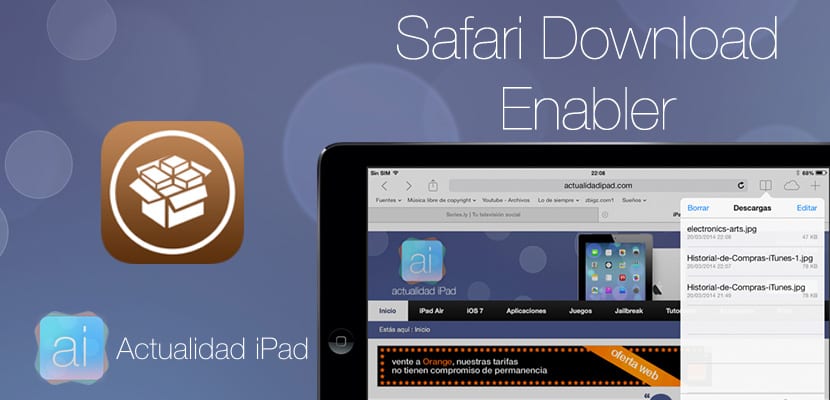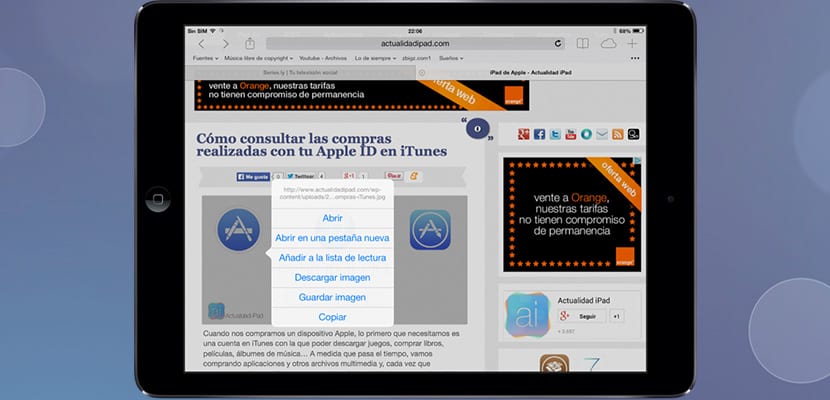iOS 7 (나와 많은 사용자에게)에서 내가 놓친 것 중 하나는 관리자를 통한 파일 다운로드 가능성즉, 특수 응용 프로그램이 없으면 나중에 열 수없는 "탭"을 인식하지 못합니다. 다운로드 관리자를 사용하면 백그라운드에서 파일을 다운로드하고 iPad에 저장하여 메일로 보낼 수 있습니다. 이제 너에 대해 말해 줄게n Safari에서 멀티미디어 파일 (비디오, 사진, 문서, 파일 등)을 다운로드 할 수있는 Safari Download Enabler라는 새로운 Cydia 조정 기능 그런 다음 iFile과 같은 파일 관리자를 통해 조작합니다. Safari Download Enabler가 어떻게 작동하는지 살펴 보겠습니다.
"Safari Download Enabler"를 사용하여 Safari에서 파일을 다운로드하는 방법
항상 그렇듯이 가장 먼저해야 할 일은 비틀기를 다운로드하는 것입니다. Safari 다운로드 인 에이 블러, 공식 BigBoss 저장소에서 무료로 제공됩니다. 조정에는 iOS 설정에서 볼 수있는 몇 가지 설정이 있지만 수정하지 않는 것이 좋습니다. Safari Download Enabler로 파일 다운로드를 시작하겠습니다. 이 조정으로 무엇을 할 수 있는지 봅시다 :
- 장치를 흔들어 HTML5 비디오 다운로드
- 링크 또는 이미지 다운로드
- 외부 웹 사이트에서 파일 다운로드
다운로드가 완료되면 Safari로 이동하여 다운로드 할 사진 (예를 들어)을 찾습니다. 제 경우에는 어제 iPad 뉴스 기사에 게시 한 사진입니다. 사진을 다운로드하려면 다음과 같은 메뉴가 나타날 때까지 몇 초 동안 클릭하십시오.
이 메뉴에 추가 된 새로운 기능에 관심이 있습니다.«이미지 다운로드«. 이 옵션을 클릭하면 즉시 이미지가 다운로드 관리자 (Safari Download Enabler)로 이동합니다. 다운로드 관리자에 액세스하려면 파일 관리자가 표시 될 때까지 몇 초 동안«즐겨 찾기»메뉴 (책)를 클릭합니다. 조정이 Safari에서 구성되었으며 지금까지 다운로드 한 모든 파일을 시각화합니다.
다운로드 한 파일 중 하나를 클릭하면 다음 옵션이있는 새 메뉴가 나타납니다.
- 선택하려면 : iPad 내부, Safari Download Enabler로 다운로드 한 파일이있는 경로에 액세스하여 브라우저에서 파일을 볼 수 있습니다.
- 유지: iPad의 내장이 열리고 이러한 폴더에 파일을 저장할 수 있습니다. iDevice를 손상시킬 수 있으므로 이상한 파일을 보관하는 곳에 조심하십시오.
- 열기 : 마지막으로 Safari Download Enabler를 사용하면 장치에 설치 한 다른 응용 프로그램으로 파일을 열 수 있습니다.
이 조정 방법이 마음에 들었고 최대한 활용하시기 바랍니다. 무료이고 그 기능이 정말 유용하기 때문에